Az Android-felhasználók számára, ha bármilyen alkalmazás- vagy szoftverproblémát tapasztalt az Android-telefonon, akkor kaphattak olyan tanácsokat, mint például a „gyorsítótár törlése az Androidon” vagy „az alkalmazás adatainak törlése”. A gyorsítótár ürítése valóban hatékony módszer lehet az Android telefon felgyorsítására és az olyan Android problémák megoldására, mint például az Android alkalmazás lassú futása.
Tehát hogyan lehet törölni a gyorsítótárat az Androidon? Van egyszerű módszer az Android gyorsítótár eltávolítására? Ebben a cikkben számos egyszerű útmutatót fog megtanulni az Android gyorsítótár törlésére. Most szabadítson fel Android helyet, és javítsa Android teljesítményét!
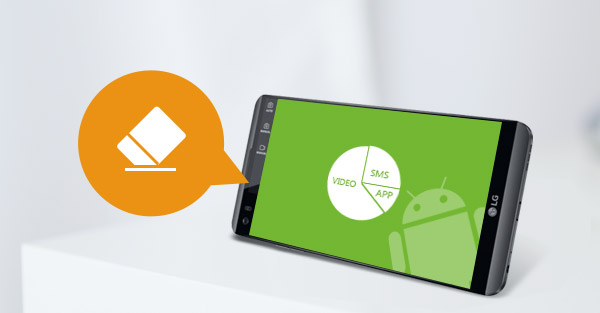
Clear Cache az Android rendszeren
Mit jelent a gyorsítótár? Minden alkalommal, amikor az alkalmazást Androidon használja, elkészül néhány gyorsítótár, amely segít abban, hogy javítsa a böngészési élményt abban az időben, de később már használhatatlanná válik. Az alkalmazás gyorsítótárának ürítése nagyon jó lehet, ha az alkalmazás összeomlik vagy elmarad. A folyamat nagyon egyszerű, az alábbiak szerint:

1 lépésLépjen a "Beállítások" elemre, majd koppintson az "Alkalmazáskezelő" (vagy az "Alkalmazások") elemre.
2 lépésItt jelenik meg az összes letöltött alkalmazás. Érintse meg a kívánt alkalmazást, amelynek törli a tárolt adatokat, és ez részletekhez vezet.
3 lépésItt láthatja a gyorsítótár által elfoglalt teljes helyet. Koppintson a „Gyorsítótár törlése” elemre, majd az összes gyorsítótárazott alkalmazás az Androidon törlődik.
Ugyanezen lépéseket követve megteheti törölje a Facebook gyorsítótárát vagy más alkalmazás-gyorsítótár az Androidon egyenként.
Az Android telefon beépített beállításai természetesen lehetővé teszik a gyorsítótár törlését az összes alkalmazásból. A következő útmutató segítségével törölheti az összes alkalmazás gyorsítótárát az Androidon.
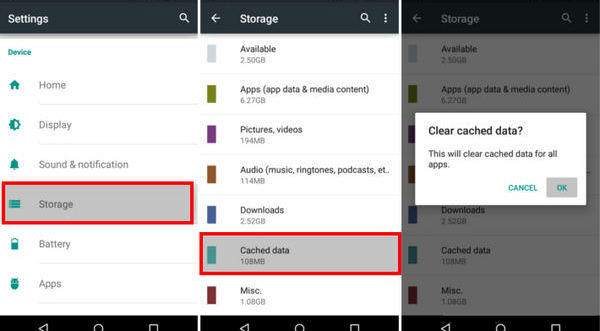
1 lépésLépjen a "Beállítások" elemre, majd koppintson a "Tárolás" elemre.
2 lépésMegjelenik a teljes tárolóhely és egyéb hasznos információk, például a felhasznált terület, a rendszermemória stb. Kattintson a "Tárolt adatok opcióra", majd megjelenik egy felbukkanó ablak, amelyben azt mondja: "Ez törli a gyorsítótárazott adatokat az összes alkalmazás számára".
3 lépésKoppintson az "OK" gombra, az összes alkalmazás tárolt adatai egyszerre törlődnek.
Technikai szempontból a Chrome-ot alkalmazássá teheti, és az alkalmazás adatainak törlése rendben van. De a Chrome előzményei kissé különbözhetnek a gyorsítótárazott adatoktól, és még több igény van rá törölje a Chrome előzményeit az Androidon. A böngésző gyorsítótárának ürítése nem sok gond. Kövesse az alábbi lépéseket:
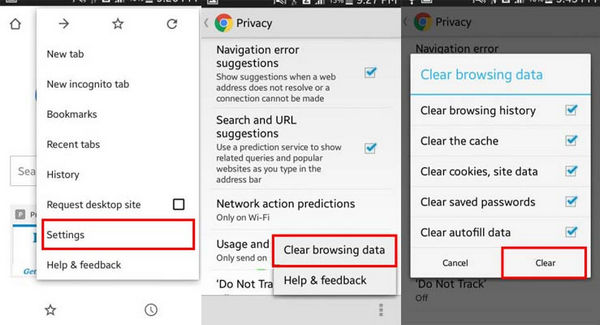
1 lépésNyissa meg a Chrome-ot, és koppintson a képernyő függőleges felső sarkában lévő három függőleges pontra.
2 lépésVálassza a legördülő menü "Beállítások" menüpontját. A "Beállítások" menüben érintse meg az "Adatvédelem" elemet.
3 lépésA képernyő alján újabb három függőleges pontot lát, érintse meg azt, majd válassza a „Böngészési adatok törlése” lehetőséget.
4 lépésA „Böngészési adatok törlése” menüben jelölje be a „Gyorsítótár törlése” lehetőséget. Szükség szerint választhat más lehetőségeket is, például a "Böngészési előzmények törlése", "A böngészési előzmények törlése". Ezután nyomja meg a "Törlés" gombot.
Ezután az összes böngésző gyorsítótár és az előzmények törlődnek, és újra elindíthatja.
Ha úgy gondolja, hogy a beépített Android-gyorsítótár-tisztítás nem elegendő, fordulhat egy Android-gyorsítótárazott adattisztító alkalmazáshoz. Az alábbiakban kiválasztottam a legjobb Android-alkalmazások gyorsítótár-tisztítóit, amelyek segítenek az Android gyorsítótár-tisztításában.
| Nem. | Android tisztító alkalmazás | ikon | Jellemzők |
|---|---|---|---|
| 1 |
Tiszta mester |
 |
|
| 2 |
App Cache Cleaner |
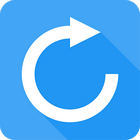 |
|
| 3 |
1 Tap Cleaner |
 |
|
| 4 |
|
 |
|
| 5 |
Gyors tisztító |
 |
|
Ebben a cikkben számos módszert vettünk át a gyorsítótár ürítéséhez az Android telefonon. Használhatja a beépített telepítő alkalmazást a gyorsítótár ürítéséhez az Androidon, vagy fordulhat az Android alkalmazás gyorsítótár tisztítójához. Még több kérdése van az alkalmazás gyorsítótárának ürítéséről az Androidon? Ne habozzon, hagyja meg véleményét alább.